8.-10.12 opettelimme käyttämään Sketch up- nimistä sovellusta ja teimme sillä aiemmin suunnittelemamme myymälätilan.
Saimme itse suunnitella, minkä kokoinen ja näköinen myymälämme on. Myöskin se mitä kaupassa myydään, oli meidän päätettävissä. Minä päätin tehdä kivijalkakaupan, jossa olisi myynnissä lastenvaatteita.
Olimme siis aiemmin piirtäneet pohjapiirroksen myymälästä ja skannasimme ne sitten koneelle, jotta saimme tehtyä niistä 3D kuvioita.
 |
| Pohjapiirros myymälästäni |
Aloimme piirtämään myymälää Sketch up:ssa ja tässä muutama video ohjeistukseksi muutamalla eri tekniikalla:
Tässä videossa näytetään toinen tapa tehdä helposti esimerkiksi seinät. Itse emme käyttäneet tätä tekniikkaa, muttaa vaikutti helposti opittavalta
Tekniikka seinien rakentamiseen jota käytimme näkyy tässä videossa. Videolla tosin rakennetaan yksinkertaisempi talo eikä myymälää mutta perusperiaatteen ymmärtää. Videolla opetetaan myös ikkunan ja oven teko ja laitto.
Tältä videolta näkee kuinka myymälän tai talon saa sisutettua ja miten saa valittua esimerkiksi lattiamateriaalin.
Oma myymäläni
 |
| Leikkauksia tilasta sekä hahmottelua myytävistä tavaroista |
 |
| Layout ja lähikuvia myymälästä |
Sketch up | käyttöön liittyvää
1. Yläpalkista voit vaihtaa työsi tai taustasi väriä miten haluat sekä vaihtaa kuvakulmaa
2.Yläpalkin ja sivupalkin työkalut pitää itse valita, jos haluaa jotakin lisätyökaluja kuten nuo ylhäällä mainitut värin vaihdon ja kuvakulmat.
 |
| Yläpalkin valikko |
2.Yläpalkin ja sivupalkin työkalut pitää itse valita, jos haluaa jotakin lisätyökaluja kuten nuo ylhäällä mainitut värin vaihdon ja kuvakulmat.
3. Musta nuoli toimii kuten esimerkiksi illustratorissakin. Eli voit valita sillä jonkun kappaleen.
4. 3D Warehouse. Sieltä saat tuotua työhösi erilaisia huonekauja, ovia, ikkunoita, jopa kokonaisia huoneita. Sinun pitää tehdä sinne nsin käyttäjä
5.Orbit työkalu. Työkalulla saat vaihdettua kuvakulmaa sa je on kätevämpi ja laajempi kuin yläpalkkiin saatavat kuvakulmat. Voit siis sillä pyöriä pitkin työtäsi eri suunnissa.
6.Scenes. Voit asettaa kuvakulmasi tiettyyn asentoon ja painaa scenes valikosta + näppäintä jolloin se perjaatteessa jättää näkymään siihen ja voit scenes valikosta aina palata siihen. Niistä tulee ns. valokuvia kun olet tallentanut ne. Esimerkiksi plansseissani on tehty paljon scenejä.
7.Kun olet saanut talon seinät rakennettua, voit groupata ne (nuolen oikealla), mutta et suoranaisesti voi enää purkaa niitä. Mutta jos esimerkiksi jälkeenpäin haluat vaihtaa seinien väriä yksitellen, voit klikata seinät aktiiviseksi ja painaa edit gropu niin saat myuokattua seiniä yksitellen kunnes klikkaat mustalla nuolella taas tryhjään, ne tulee ryhmäksi uudestaan
8.Push/pull + ctrl | jos teet seinää ja sinulla tulee kulma vastaan, voit ensin tehdä rectangle toolilla haluamasi seinän korkeuden ja leveyden sille sivulle,minne seinä jatkuu ja sen jälkeen klikata push/pull työkalulla laatikko aktiiviseksi, mutta ennenkuin muutat sen kokoa paina ctrl niin siitä tulee erillinen seinäkappale. Muuten ne on samaa seinää, etkä pysty muokata niitä erikseen
9. ctrl + Z toimii. Tärkeimpänä työkaluna varsinkin näin harjoittelijana toimii tiketenkin ctrl + Z eli palautus. Jos teet jonkin virheen tai poistat vahingossa jotakin, paina ctrl + z niin edellinen tekemisesi palautuu.
10.
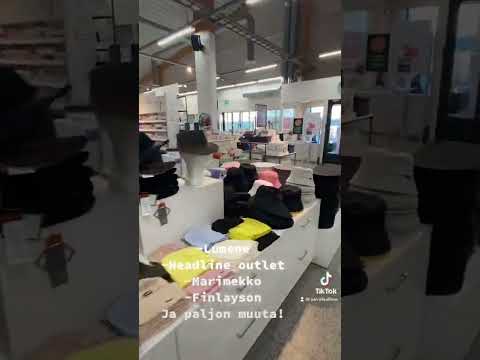


Ei kommentteja:
Lähetä kommentti